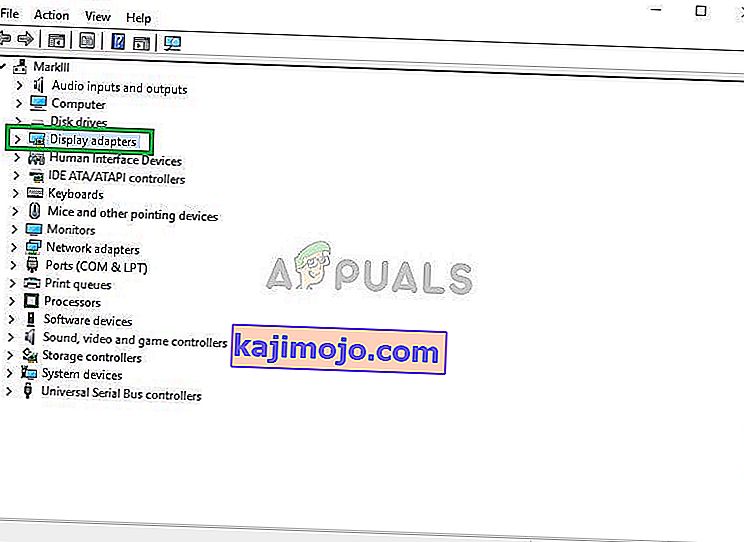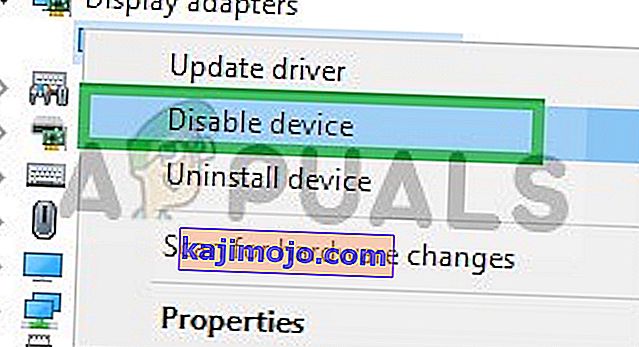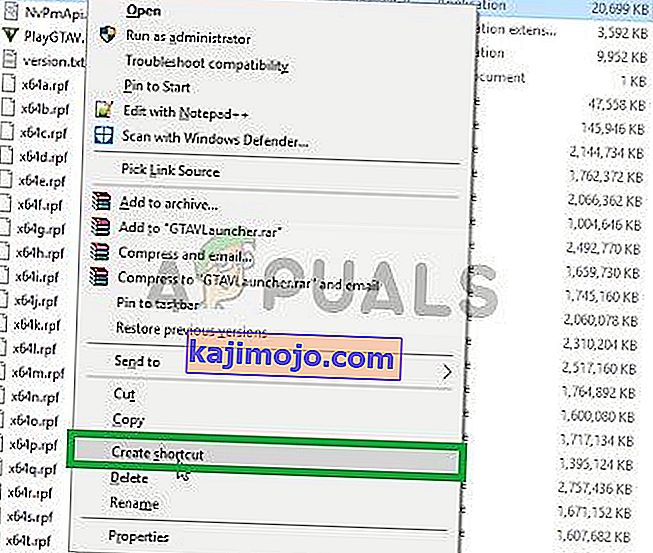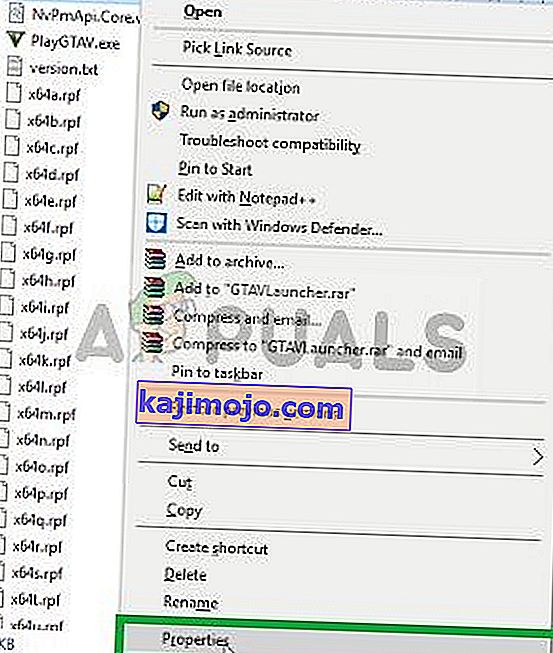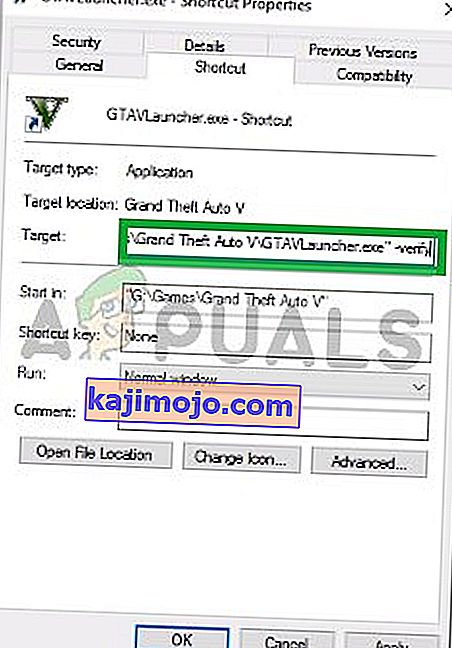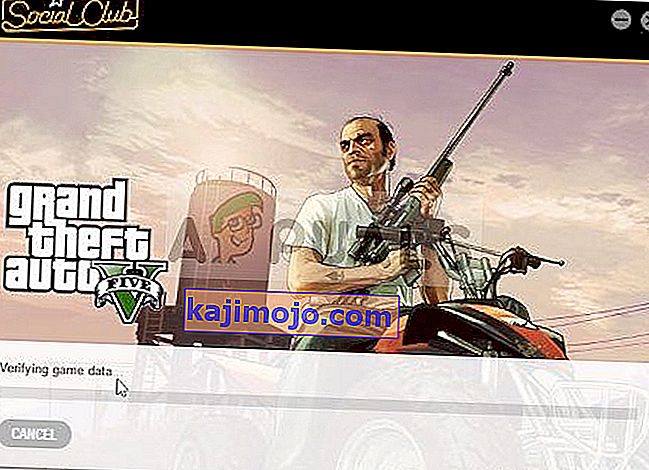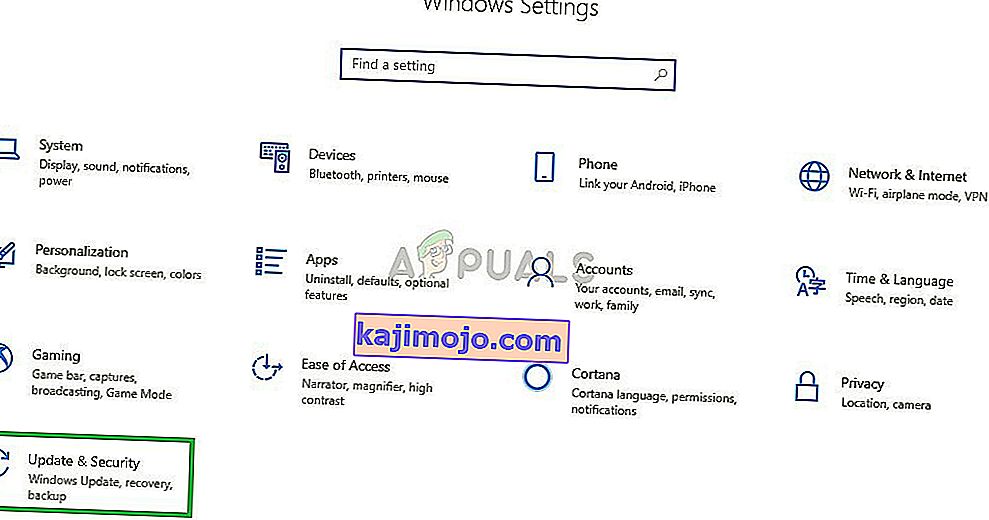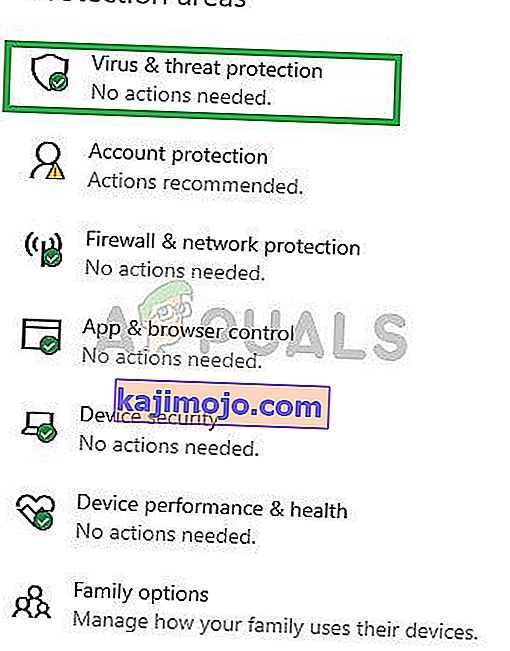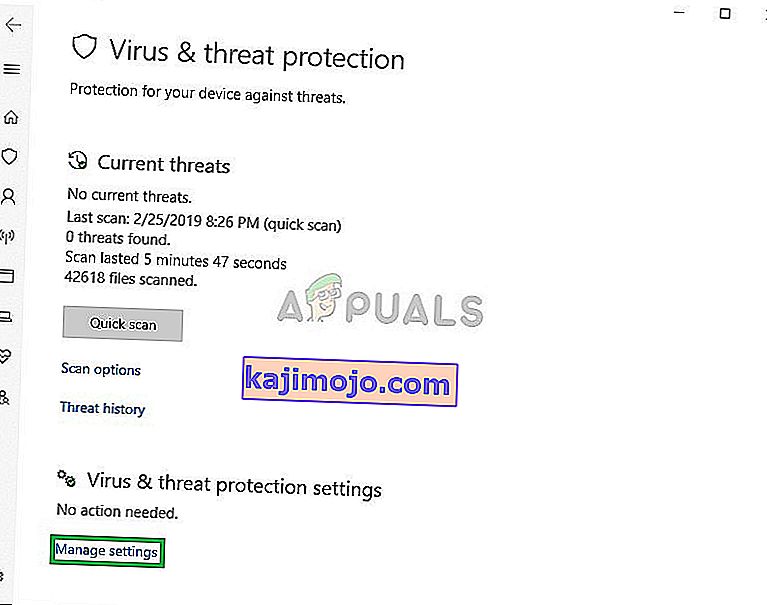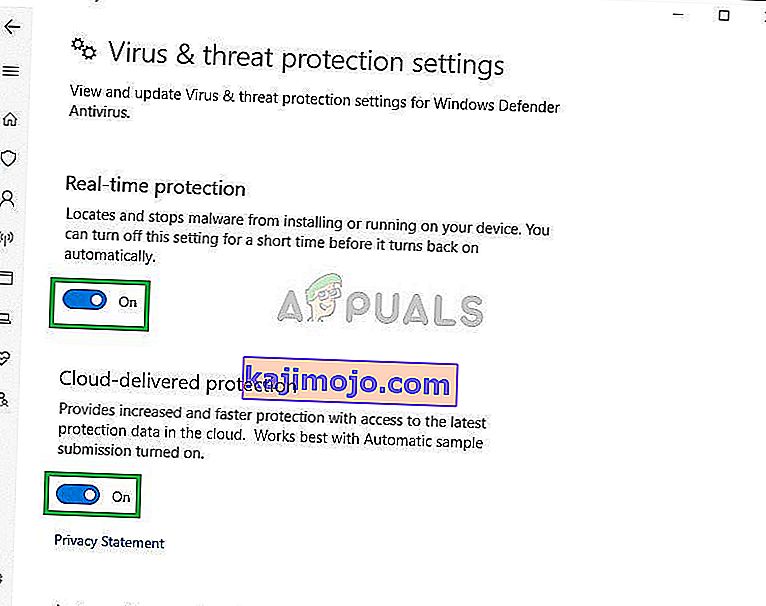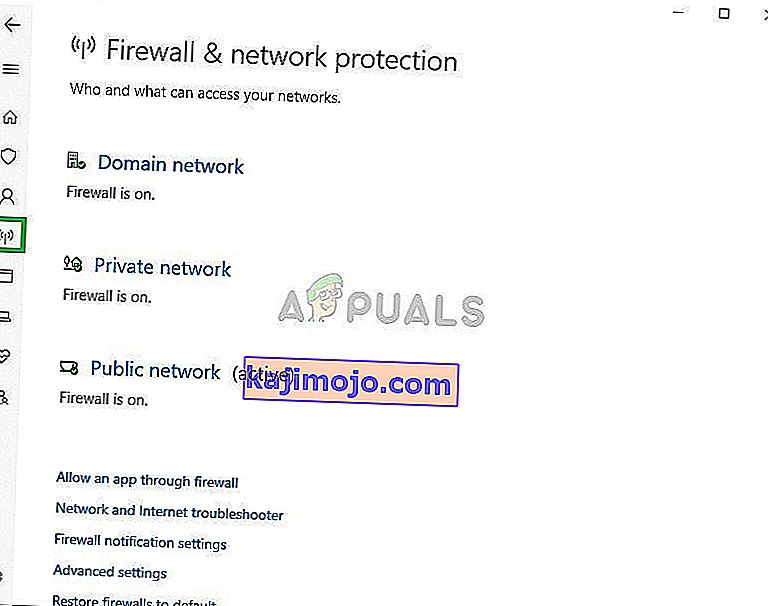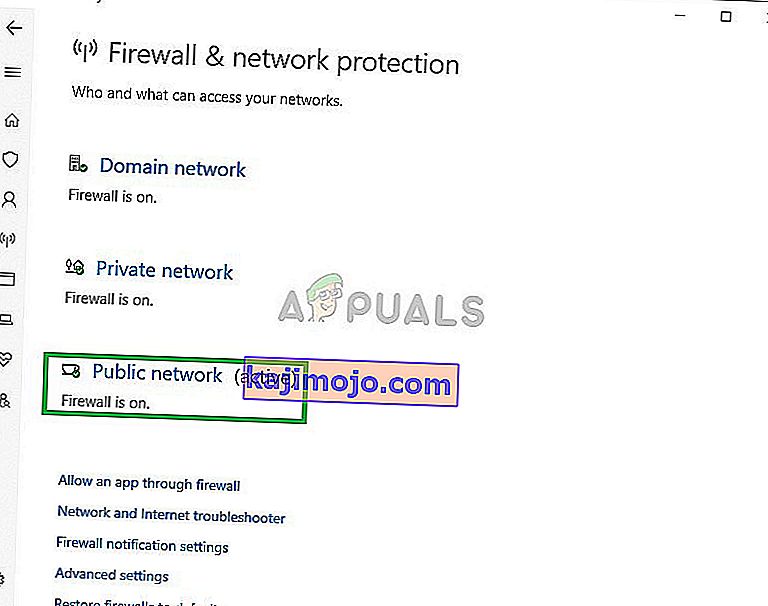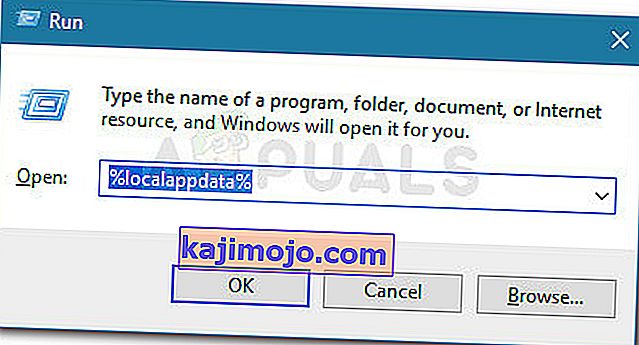FiveM, Grand Theft Auto V için kullanıcıların ağ yeteneklerini ve boş bir haritayı kullanmasına izin veren bir modifikasyon tesisidir. Değiştirilmiş özel sunucularda oynayabilirler. Ayrıca, kullanıcıların özel GTA Çevrimiçi Görevleri ve soygunları oluşturmasına olanak tanır. FiveM, kullanıcılarının GTA V koduna entegre edilmiş yerel işlevleri kullanmasına izin verir. "Kodlama" ile ilgilenmiyorsanız, uygulamayı doğrudan GTA sunucularına bağlanmak için de kullanabilirsiniz. Sunucular sizden üzerlerinde kurulu olan Modları indirmenizi isteyecektir ancak bundan sonra kullanıcının daha fazla bir şey yapması gerekmez.

Ancak, son zamanlarda, başlatmaya çalışırken veya yükleme ekranına takılırken uygulamanın kilitlendiğine dair çok sayıda rapor alıyoruz. Bu yazıda sorunun nedenini anlatacak ve size sorunun tamamen ortadan kaldırılmasını sağlayacak uygulanabilir çözümler sunacağız.
FiveM'de Başlatma Sorununa Ne Sebep Olur?
FiveM ile başlatma sorununun kesin nedeni belirlenemedi, ancak birkaç olası nedeni tahmin ettik:
- Tümleşik GPU: Çoğu Bilgisayarda yüklü iki grafik işlem birimi, yani entegre ve ayrılmış. Bilgisayarın oyunu özel GPU'da değil, entegre GPU'da çalıştırmaya çalışıyor olması olasıdır.
- Bozuk Dosyalar: FiveM dosyalarının veya GTA V dosyalarının, uygulamanın başlatılmasını engelleyebilecek bazı bozuk öğeler içermesi de mümkündür.
- Güvenlik Duvarı veya Antivirüs: Diğer bir olasılık, bilgisayarınızdaki güvenlik duvarının veya antivirüsün uygulamanın sunucularıyla iletişim kurmasını engelliyor olmasıdır. Ayrıca, antivirüs, uygulamanın sorunsuz çalışması için ihtiyaç duyduğu önemli dosyaları otomatik olarak silmiş olabilir.
Artık durumun doğasının farkında olduğunuza göre, çözümlere doğru ilerleyeceğiz.
1.Çözüm: Tümleşik GPU'yu Devre Dışı Bırakma
Bilgisayarınızda iki GPU varsa, entegre GPU'nun uygulamaya müdahale etmesini devre dışı bırakmaya çalışmak soruna yardımcı olabilir, bu nedenle bu adımda uygulamanın grafik işlemesini tamamen özel GPU'ya devredeceğiz.
- Görev çubuğundaki " Arama Çubuğu " na tıklayın ve " Aygıt Yöneticisi " yazın.

- Aygıt Yöneticisi simgesine tıklayın

- " Görüntü Adaptörü " seçeneğine çift tıklayın
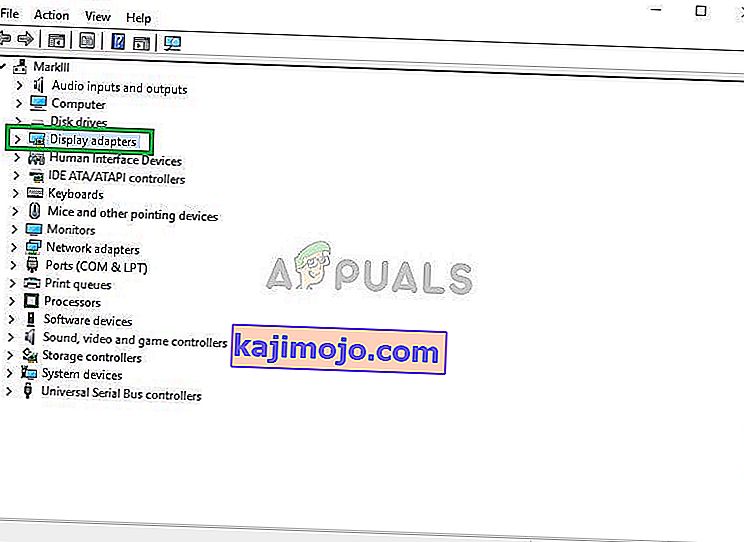
- In DROPDOWN seçin Entegre GPU cihazınızın kalan bu modeli
- Sağ tıklayın ve Devre Dışı Bırak'ı seçin
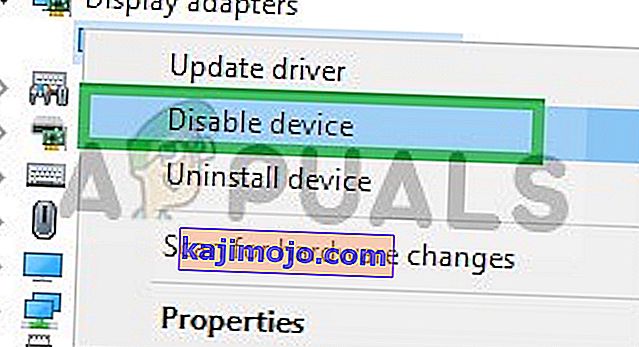
- Şimdi FiveM'i Çalıştırmayı deneyin
Uygulama hala Başlamazsa, bu, entegre GPU'nuzu tamamen devre dışı bırakacak ve ardından bir sonraki adıma geçecektir.
Not: Bu adım yalnızca ayrılmış özel GPU'ya sahip kişiler içindir.
2.Çözüm: Oyun Dosyalarının Bütünlüğünü Doğrulama
Bu adımda, hiçbir oyun dosyasının bozulmadığından veya eksik olmadığından emin olmak için GTA V oyun dosyalarının bütünlüğünü doğrulayacağız ve ardından bunun için FiveM başlatıcısını açmaya çalışacağız.
- Oyun kurulum klasörünüze gidin
- Aşağı kaydırdığınızda klasörde " GTAVlauncher.exe " göreceksiniz.
- Buna sağ tıklayın ve bir kısayol oluşturmayı seçin
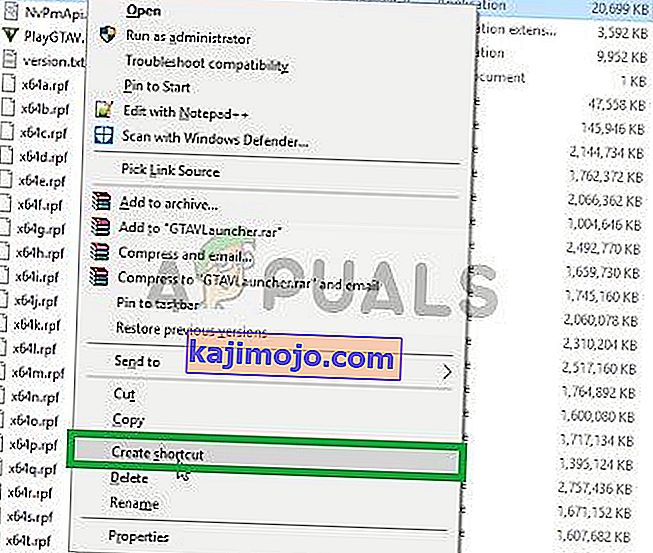
- Sağ Click üzerinde kısayol basıp Özellikler '
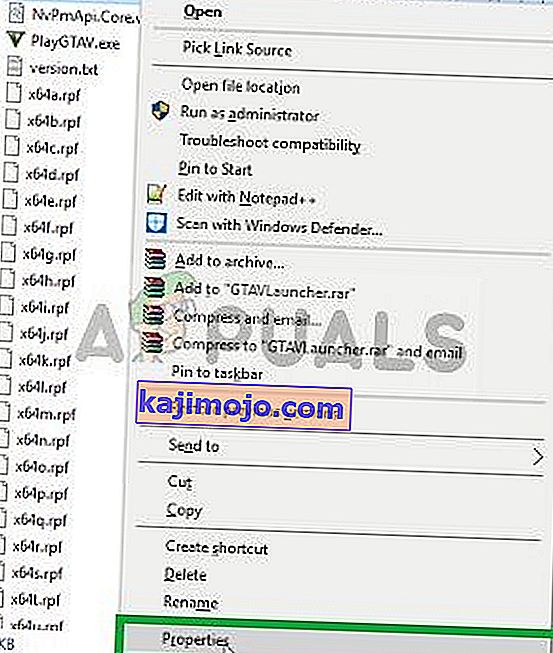
- Özelliklerinde göreceksiniz hedefi olan yanındaki adres kısayolu yazılacak
- Adresine tıklayın ve sonuna eklenecek “-doğrulayın” ile uzay
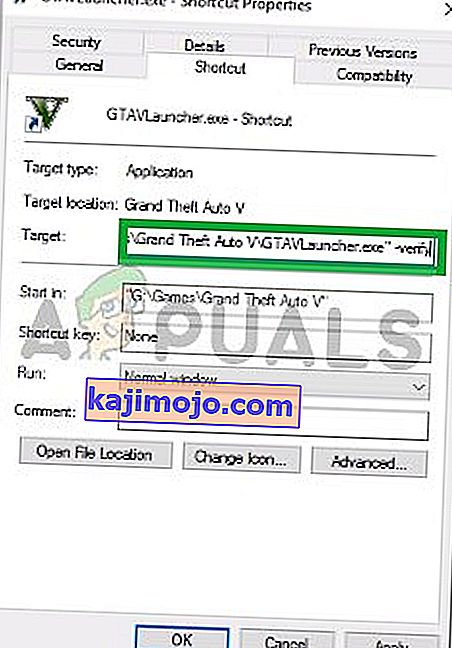
- Şimdi Uygula'ya basın ve pencereyi kapatın
- Bundan sonra kısayola çift tıklayın
- Bu, doğrulama modunda kısayolu açacaktır
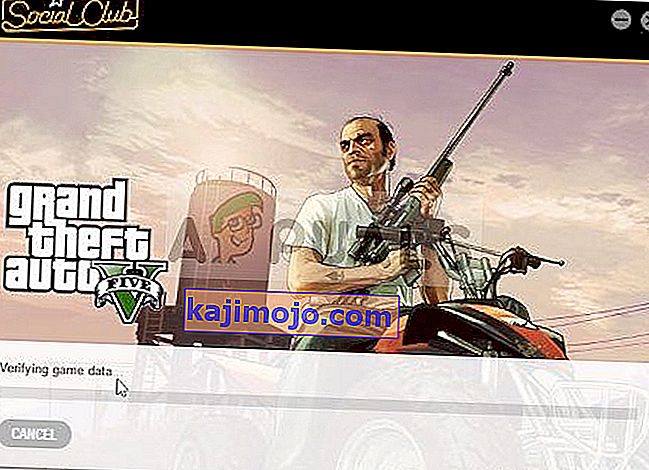
- Bu mod, tüm oyun dosyalarını doğrulayacak ve hiçbir oyun dosyasının bozulmadığından veya yanlış yerleştirilmediğinden emin olacaktır.
- Başlatıcı oyun dosyalarını doğrulamayı tamamladıktan sonra oyunu GTAV.exe aracılığıyla başlatın ve oyun " Ana Menü " ye yüklenene kadar bekleyin.
- Ana Menü'ye girdikten sonra oyundan çıkın ve FiveM'i açmayı deneyin
Bu işlem, oyunun bozuk veya eksik oyun dosyalarıyla ilgili tüm sorunları çözmelidir. Sorununuz bu adımla çözülmediyse bir sonraki adıma geçin.
3. Çözüm: Güvenlik Duvarı ve Antivirüs'ü Devre Dışı Bırakma
Sisteminizde yüklü olan Windows güvenlik duvarının veya antivirüsün oyunun veya uygulamanın belirli öğelerini engellemesi de mümkündür. Bu nedenle, bu adımda, Windows Güvenlik Duvarı ve Windows Defender'ı tamamen devre dışı bırakacağız.
- Başlat Menüsüne tıklayın ve Ayarlar simgesini seçin

- In Kontrol Paneli tıklayın Güncelleme ve Güvenlik seçeneği
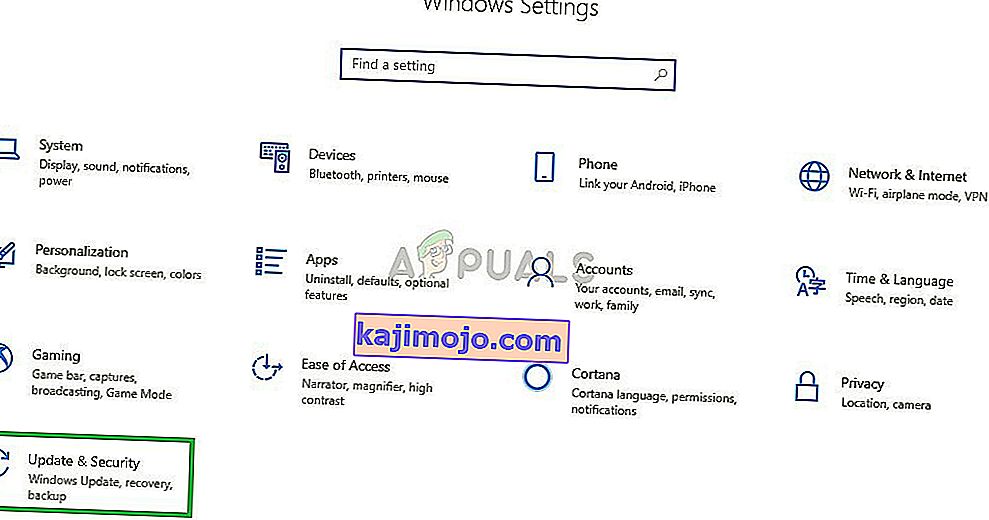
- On Sol taraf tıklama , Windows Güvenlik

- " Virüs ve Tehdit Koruması " seçeneğine tıklayın
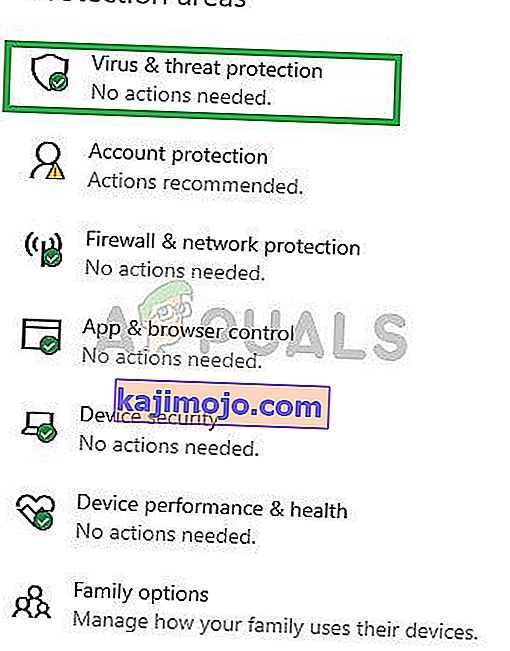
- Yeni bir pencere açılacaktır , " Virüs ve Tehdit Koruması " başlığı altında " Ayarları yönet " i seçin
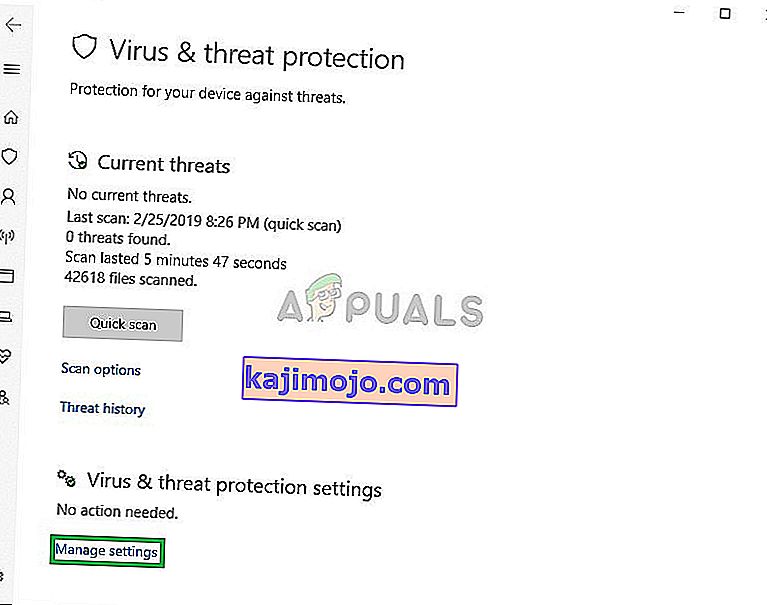
- Hem " Gerçek Zamanlı Koruma " hem de " Bulut Tarafından Sağlanan Koruma " yı kapatın
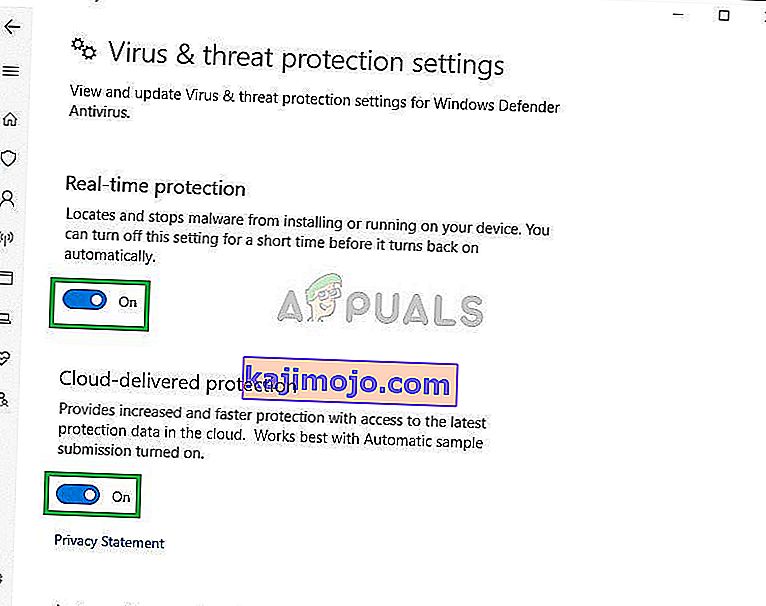
- Şimdi sol taraftaki Güvenlik Duvarı ve Ağ Koruması simgesine tıklayın
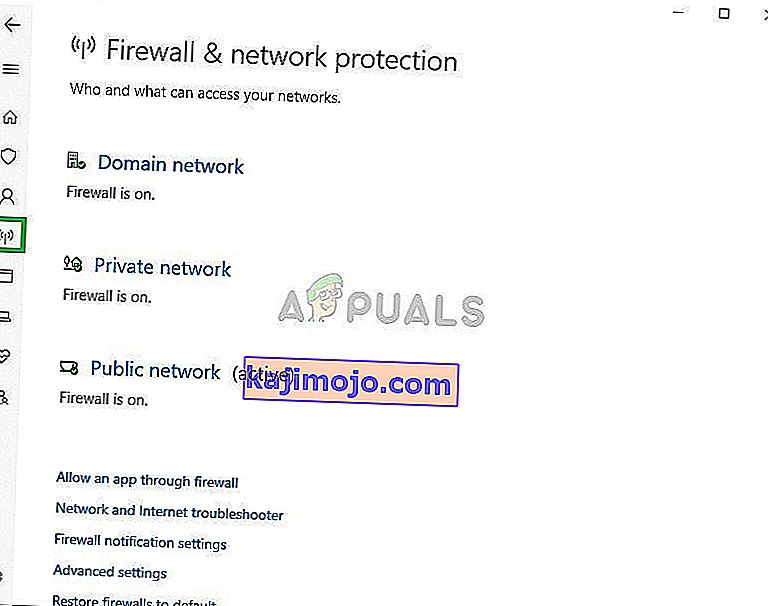
- Sonunda " (aktif) " yazan ağ türüne tıklayın
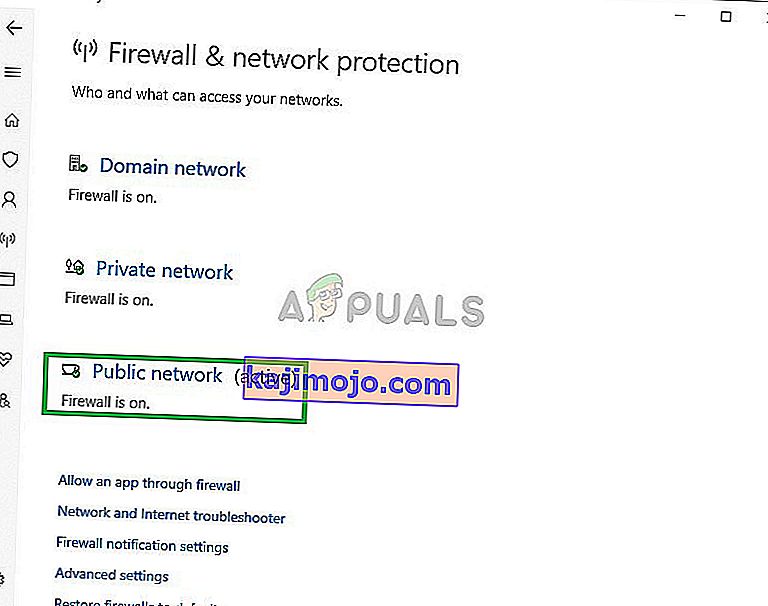
- Windows Güvenlik Duvarı'nı kapatın

- Bu hem Windows Defender'ı hem de Windows Güvenlik Duvarı'nı kapatır.
- Oyun dosyalarınızı ikinci çözümde belirtildiği gibi doğrulayın ve FiveM'i çalıştırmayı deneyin
4.Çözüm: FiveM.exe Dosyasını GTA Klasörüne Kopyalama
Çok sayıda kullanıcı için çalışan başka bir çözüm, FiveM.exe'yi bilgisayarınızdaki GTA klasörüne kopyalamaktı . Bunun işe yaramasının nedeni, FiveM'in GTA dizininde bulunan bazı modüller ve kitaplıkları gerektirmesidir.
Uygulamayı normal şekilde başlatırsak, erişimi olmayacak ve bu nedenle başlatılırken veya oyun sırasında sorunlara neden olacaktır. Kopya FiveM.exe ana GTA V klasörüne dosya ve bir olarak kullanıma sunduk yönetici .
Çözüm 5: Geçici Dosyaları Silme
Deneyebileceğimiz bir diğer son çözüm, bilgisayarda çalışırken oyunun sakladığı geçici oyun dosyalarını silmektir. Oyun her çalıştığında, çalışması için AppData klasöründe otomatik olarak geçici dosyalar oluşturur .
Bunlar, oyun tarafından ara sıra getirilen ve güncellenen kullanıcı yapılandırmalarını ve ayarlarını içerir. Ancak bunlar bir şekilde bozuksa, oyun sorunlar yaşayacaktır. Bu çözümde, AppData dizinine gidip onunla ilişkili geçici dosyaları sileceğiz.
- Windows + R tuşlarına basın , diyalog kutusuna " % localappdata% " yazın ve Enter tuşuna basın.
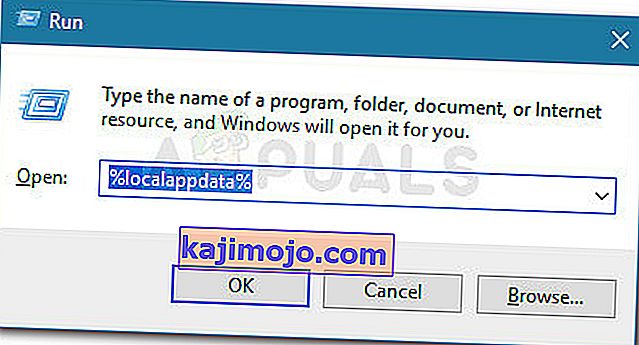
- Şimdi, aşağıdaki dosya yoluna gidin:
FiveM / FiveM Uygulama Verileri / Önbellek
- Olarak klasör adını silin priv . Değişiklikleri kaydedin ve bilgisayarınızı yeniden başlatın. Şimdi oyunu başlatın ve sorunun çözülüp çözülmediğine bakın.
Bu adım, oyunun veya uygulamanın sunucularla iletişim kurarken karşılaşabileceği tüm engelleri ortadan kaldırmalıdır. Bu adım sorunu hala çözmezse, oyunu ve uygulamayı yeniden yüklemeyi deneyebilir veya müşteri desteğiyle iletişime geçebilirsiniz.